USB Hata Kodunu Düzelt 52 Windows dijital imzayı doğrulayamıyor
Çeşitli / / November 28, 2021
USB Hata Kodunu Düzelt 52 Windows dijital imzayı doğrulayamıyor: Yakın zamanda Windows Güncellemeleri yüklediyseniz veya Windows'u yükselttiyseniz, USB bağlantı noktalarınızın bunlara bağlı herhangi bir donanımı tanımaması olasıdır. Aslında, daha derine inerseniz Aygıt Yöneticisi'nde aşağıdaki hata mesajını bulacaksınız:
Windows, bu aygıt için gereken sürücülerin dijital imzasını doğrulayamıyor. Yakın zamanda yapılan bir donanım veya yazılım değişikliği, yanlış imzalanmış veya hasar görmüş bir dosya yüklemiş olabilir veya bilinmeyen bir kaynaktan gelen kötü amaçlı yazılım olabilir. (Kod 52)
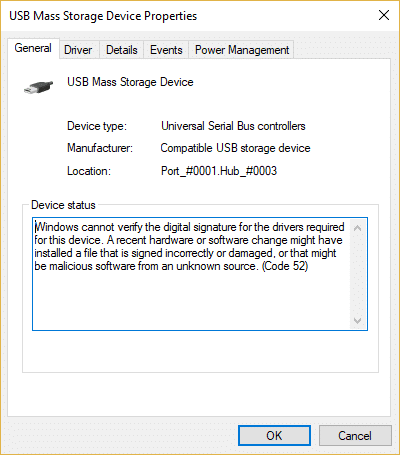
Hata Kodu 52, bir sürücü arızasını belirtir ve aygıt yöneticisinde her USB simgesinin yanında sarı bir ünlem işareti görürsünüz. Eh, bu hatanın belirli bir nedeni yoktur, ancak Bozuk Sürücüler, Güvenli önyükleme, Bütünlük kontrolü, USB için sorunlu filtreler vb. O halde zaman kaybetmeden USB Hata Kodu 52'nin nasıl düzeltileceğini görelim Windows, aşağıda listelenen sorun giderme kılavuzu yardımıyla dijital imzayı doğrulayamıyor.
İçindekiler
- USB Hata Kodunu Düzelt 52 Windows dijital imzayı doğrulayamıyor
- Yöntem 1: USB UpperFilter ve LowerFilter Kayıt Defteri Girdilerini Sil
- Yöntem 2: Sistem Geri Yüklemeyi Çalıştırın
- Yöntem 3: Güvenli Önyüklemeyi Devre Dışı Bırak
- Yöntem 4: Sürücü İmzası Uygulamasını Devre Dışı Bırak
- Yöntem 5: Sorunlu aygıtları kaldırın
- Yöntem 6: usb*.sys Dosyalarını Sil
- Yöntem 7: CHKDSK ve SFC'yi çalıştırın
- Yöntem 8: Bütünlük Denetimlerini Devre Dışı Bırak
USB Hata Kodunu Düzelt 52 Windows dijital imzayı doğrulayamıyor
Emin ol bir geri yükleme noktası oluştur sadece bir şeyler ters giderse diye.
Yöntem 1: USB UpperFilter ve LowerFilter Kayıt Defteri Girdilerini Sil
Not:Kayıt defterini yedekleyin sadece bir şeyler ters giderse diye.
1.Windows Tuşu + R'ye basın ve ardından yazın regedit ve Kayıt Defteri Düzenleyicisi'ni açmak için Enter'a basın.

2. Aşağıdaki Kayıt Defteri Anahtarına gidin:
HKEY_LOCAL_MACHINE\SYSTEM\CurrentControlSet\Control\Class\{36FC9E60-C465-11CF-8056-444553540000}
3. Seçtiğinizden emin olun {36FC9E60-C465-11CF-8056-444553540000} ve sonra sağ pencere bölmesinde bulun UpperFilters ve LowerFilters.
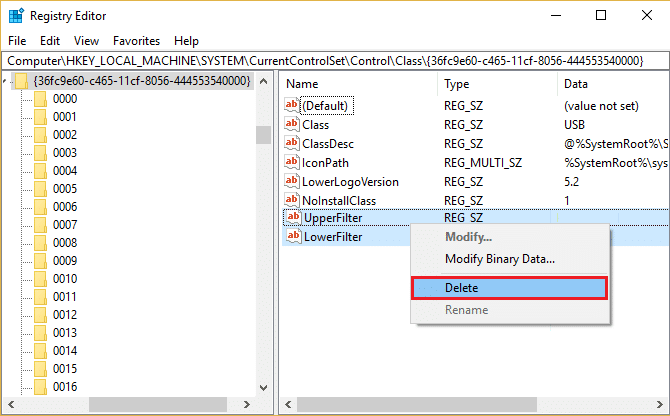
4. Her birine sağ tıklayın ve Silmek.
5. Değişiklikleri kaydetmek için bilgisayarınızı yeniden başlatın.
Yöntem 2: Sistem Geri Yüklemeyi Çalıştırın
1.Windows Tuşu + R'ye basın ve yazın"sysdm.cpl” ardından enter'a basın.

2.Seçin Sistem koruması sekmesini seçin ve seçin Sistem Geri Yükleme.

3. İleri'ye tıklayın ve istediğinizi seçin Sistem Geri Yükleme noktası.

4.Sistem geri yüklemeyi tamamlamak için ekrandaki talimatı izleyin. Ve görebiliyor musun USB Hata Kodunu Düzelt 52 Windows dijital imzayı doğrulayamıyor, değilse, aşağıda listelenen yöntemlerle devam edin.
Yöntem 3: Güvenli Önyüklemeyi Devre Dışı Bırak
1.Bilgisayarınızı yeniden başlatın ve Önyükleme Kurulumunu açmak için bilgisayarınıza bağlı olarak F2 veya DEL'e dokunun.

2.Güvenli Önyükleme ayarını bulun ve mümkünse Etkin olarak ayarlayın. Bu seçenek genellikle Güvenlik sekmesinde, Önyükleme sekmesinde veya Kimlik Doğrulama sekmesinde bulunur.

#UYARI: Güvenli Önyüklemeyi devre dışı bıraktıktan sonra, bilgisayarınızı fabrika durumuna geri yüklemeden Güvenli Önyüklemeyi yeniden etkinleştirmek zor olabilir.
3.Bilgisayarınızı yeniden başlatın ve yapıp yapamayacağınıza bakın. USB Hata Kodunu Düzelt 52 Windows dijital imzayı doğrulayamıyor.
Yöntem 4: Sürücü İmzası Uygulamasını Devre Dışı Bırak
Windows 10 kullanıcıları için, kurtarma moduna geçmek için Windows önyükleme işlemini 3 kez yorumlayın, aksi takdirde aşağıdakileri deneyebilirsiniz:
1.Yukarıdaki hata mesajını gördüğünüz Giriş ekranına gidin ve ardından Güç düğmesi sonra tutun Vardiya ve üzerine tıklayın Tekrar başlat (shift düğmesini basılı tutarken).
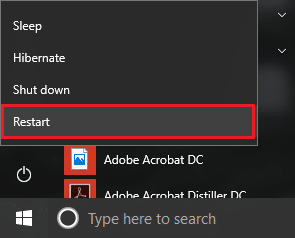
2. Ekranı görene kadar Shift düğmesini bırakmadığınızdan emin olun. Gelişmiş Kurtarma Seçenekleri menüsü.

3. Şimdi Gelişmiş Kurtarma Seçenekleri menüsünde aşağıdakilere gidin:
Sorun giderme > Gelişmiş seçenekler > Başlangıç ayarları > Yeniden Başlat

4. Yeniden Başlat'ı tıkladığınızda, bilgisayarınız yeniden başlatılacak ve bir seçenekler listesi içeren mavi bir ekran göreceksiniz, seçeneğin yanındaki sayı tuşuna bastığınızdan emin olun “Sürücü imza zorlamasını devre dışı bırakın.“
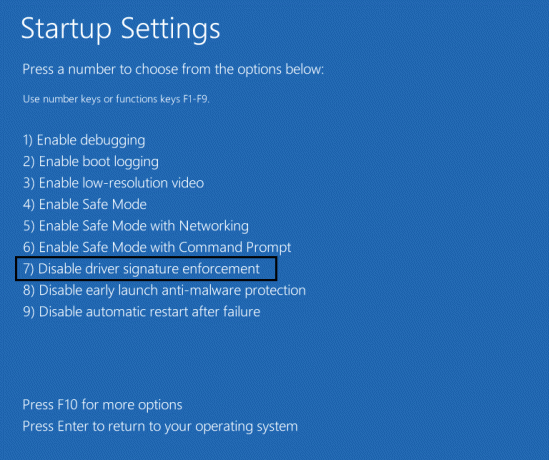
5. Şimdi Windows yeniden önyüklenecek ve Windows'ta oturum açtıktan sonra Windows Tuşu + R tuşlarına basın ve ardından şunu yazın devmgmt.msc ve Aygıt Yöneticisi'ni açmak için Enter'a basın.

6. Sorunlu aygıta (yanında sarı bir ünlem işareti olan) sağ tıklayın ve Sürücüyü güncelle.

7. "Güncellenmiş sürücü yazılımını otomatik olarak arayın.“

8.Aygıt Yöneticisi'nde listelenen her sorunlu aygıt için yukarıdaki işlemi tekrarlayın.
9. Değişiklikleri kaydetmek ve bunu yapıp yapamayacağınızı görmek için bilgisayarınızı yeniden başlatın. USB Hata Kodunu Düzelt 52 Windows dijital imzayı doğrulayamıyor.
Yöntem 5: Sorunlu aygıtları kaldırın
1.Windows Tuşu + R'ye basın ve ardından yazın devmgmt.msc ve Enter'a basın.

2. Sağ tıklayın sorunlu cihazların her biri (yanındaki sarı ünlem işareti) ve seçin Kaldır.

3. Kaldırma işlemine devam etmek için Evet/Tamam'a tıklayın.
4. Değişiklikleri kaydetmek için bilgisayarınızı yeniden başlatın.
Yöntem 6: usb*.sys Dosyalarını Sil
1. Listelenen yöntemlerden herhangi birini kullanarak C:\Windows\system32\drivers\usbehci.sys ve C:\Windows\system32\drivers\usbhub.sys dosyalarının Sahipliğini alın Burada.
2. Yeniden adlandırın usbehci.sys ve usbhub.sys dosyalar usbehciold.sys ve usbhubold.sys.

3. Windows Tuşu + R'ye basın ve ardından yazın devmgmt.msc ve Enter'a basın.

4. Genişlet Evrensel Seri Veri Yolu Denetleyicileri ve ardından sağ tıklayın Standart Gelişmiş PCI - USB Ana Bilgisayar Denetleyicisi ve seçin Kaldır.
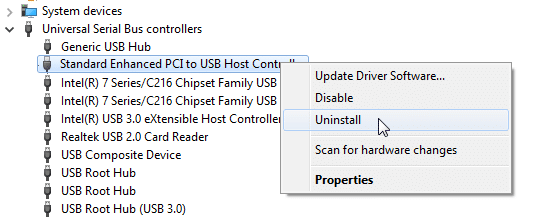
5.Bilgisayarınızı yeniden başlatın ve yeni sürücüler otomatik olarak yüklenecektir.
Yöntem 7: CHKDSK ve SFC'yi çalıştırın
1. Windows Tuşu + X'e basın ve ardından Komut İstemi'ne (Yönetici) tıklayın.

2. Şimdi cmd'ye aşağıdakini yazın ve enter tuşuna basın:
Sfc /scannow. sfc /scannow /offbootdir=c:\ /offwindir=c:\windows

3.Yukarıdaki işlemin bitmesini bekleyin ve bittiğinde bilgisayarınızı yeniden başlatın.
4.Sonra, CHKDSK'yi buradan çalıştırın Check Disk Utility (CHKDSK) ile Dosya Sistemi Hatalarını Düzeltin.
5. Değişiklikleri kaydetmek için yukarıdaki işlemin tamamlanmasına izin verin ve bilgisayarınızı yeniden başlatın.
Yapabilecek misin bir bak USB Hata Kodunu Düzelt 52 Windows dijital imzayı doğrulayamıyor, değilse, sonraki yöntemi izleyin.
Yöntem 8: Bütünlük Denetimlerini Devre Dışı Bırak
1. Windows Tuşu + X'e basın ve ardından Komut İstemi (Yönetici).

2. Aşağıdaki komutu cmd'ye yazın ve her birinin ardından Enter'a basın:
bcdedit -set yükleme seçenekleri DDISABLE_INTEGRITY_CHECKS
bcdedit -set TEST İŞARETİ AÇIK
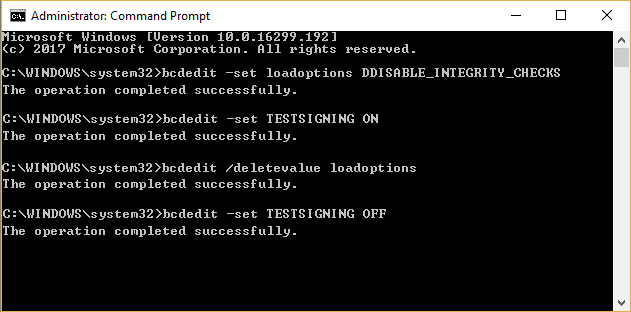
3. Yukarıdaki komut işe yaramazsa aşağıdakileri deneyin:
bcdedit /deletevalue yükleme seçenekleri
bcdedit -set TEST SIGNING KAPALI
4. Değişiklikleri kaydetmek için bilgisayarınızı yeniden başlatın.
Sizin için önerilen:
- Dosyaları ve klasörleri göstermeyen USB Sürücüsünü düzeltin
- DPC Watchdog İhlali BSOD Hatasını Düzeltin
- Ekran Çözünürlüğü değişiklikleri kendi başına nasıl düzeltilir?
- Windows'un Sürücü 0'a Yüklenemediğini Düzeltin
işte bu kadar başarılısın USB Hata Kodunu Düzelt 52 Windows dijital imzayı doğrulayamıyor ancak bu kılavuzla ilgili hala herhangi bir sorunuz varsa, yorum bölümünde onlara sormaktan çekinmeyin.



